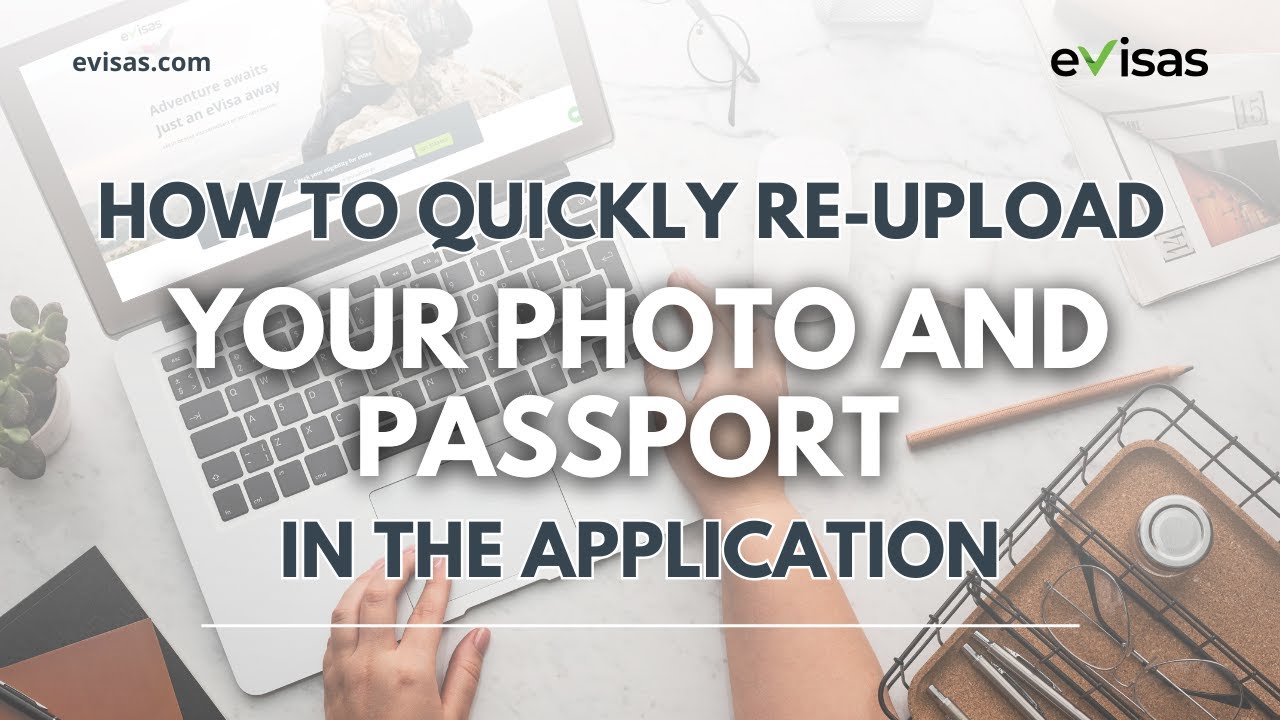申请电子签证时,您必须提交照片和护照的数码副本。有时,这些照片并不完全正确;它们可能有颗粒感、质量不佳或根本不合格。不过不用担心。您可以轻松上传新的照片。
更新文件只需几个简单的操作和一个仪表盘小技巧。让我们来看看具体步骤。
标题:如何将文件重新上传到申请表的分步说明。
如果您不想阅读所有文本,也不用担心!
我们为您提供了全面的视频教程,一步步指导您如何将文件重新上传到应用程序。
上传照片和护照分步指南
无论您是第一次上传这些文件,还是更新它们,以下是您需要做的具体步骤:
步骤 1:登录账户
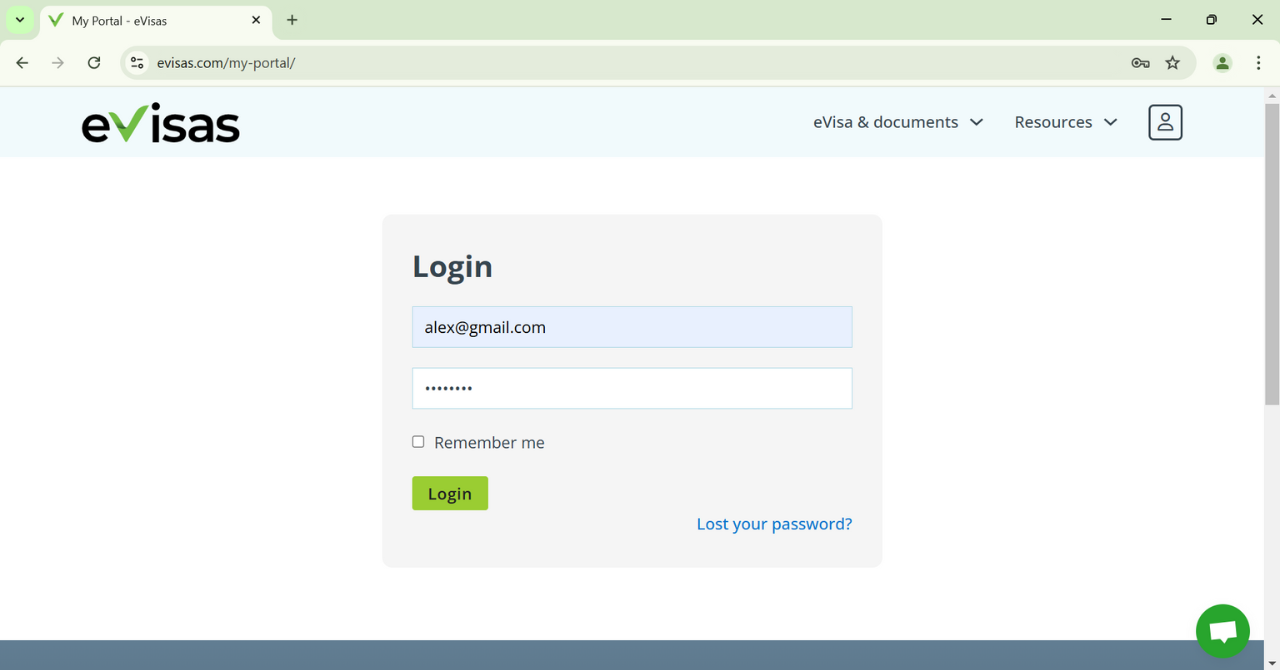
登录账户是程序的第一步。请使用与申请相关联的密码和电子邮件。这一步至关重要,因为它可以确保您可以访问自己的账户并修改申请。
第 2 步: 进入账户控制面板
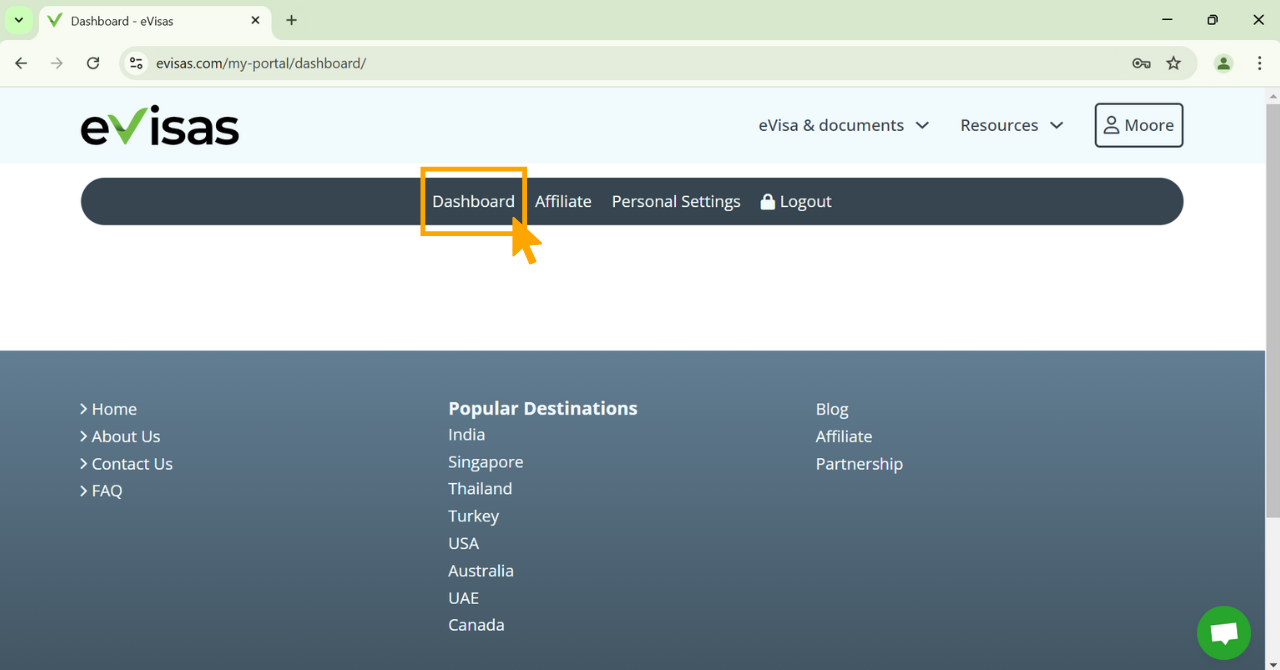
登录后转到 "账户 "页面。选择 "控制面板 "选项,即可在一个位置找到您的所有申请信息。
第 3 步:访问您的申请
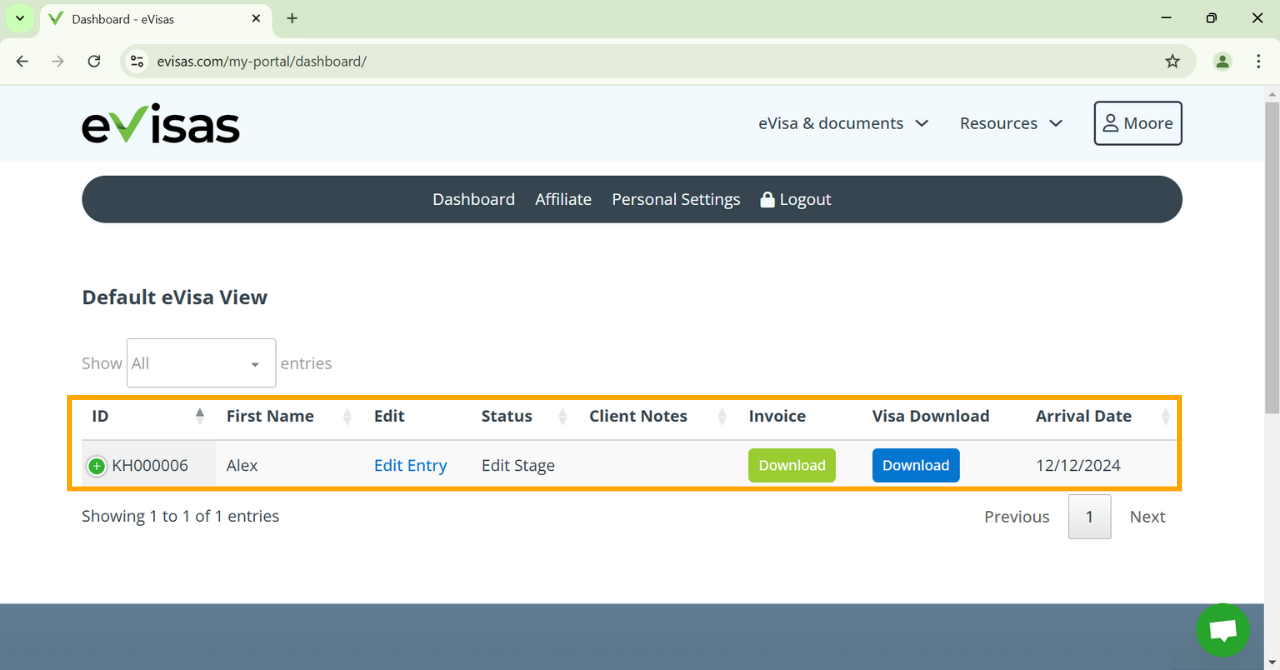
您的申请应出现在控制面板上您的姓名下。要对您的申请进行任何修改,请找到旁边的 "编辑条目 "按钮。
步骤 4:选择 "编辑条目
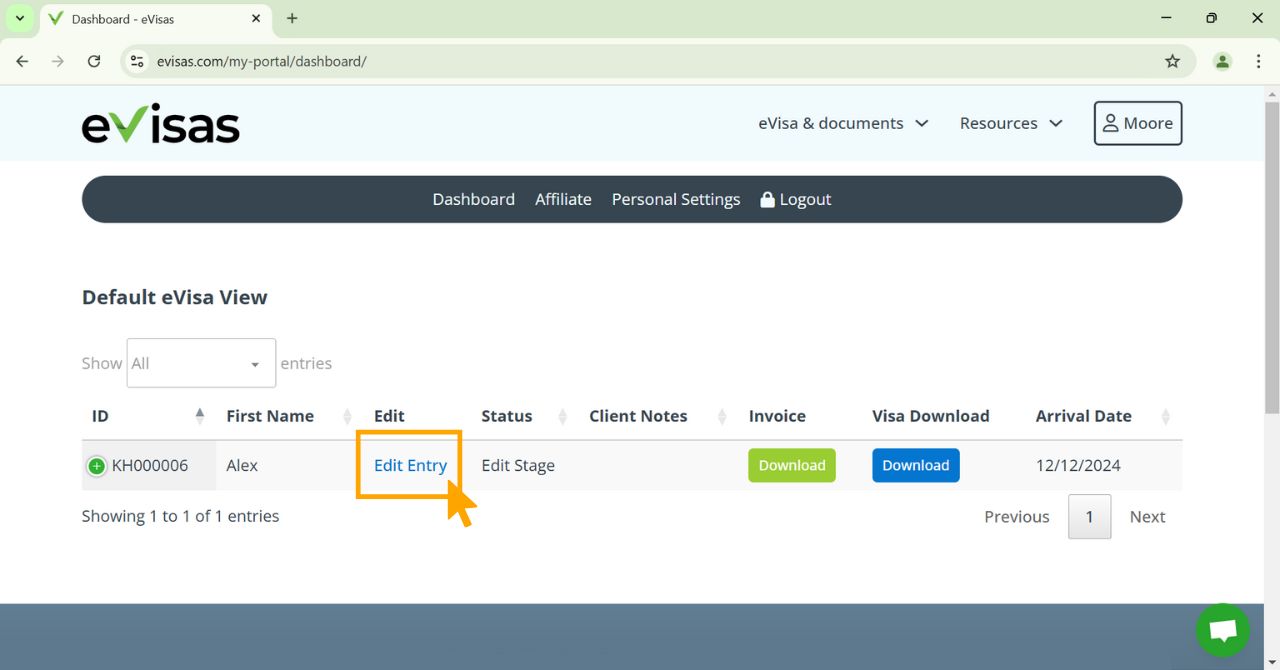
您可以点击 "编辑条目 "更新或修改信息,上传新的护照文件或照片。
第 5 步:打开上传部分
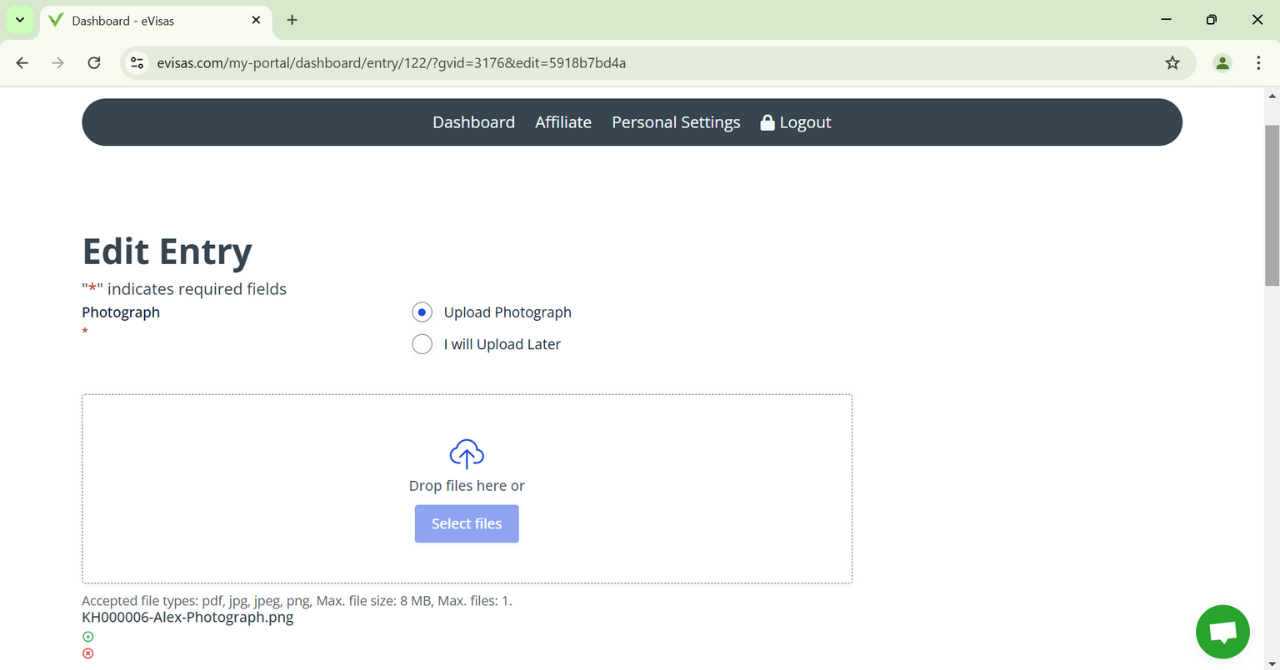
现在可以看到上传部分,这里显示的是您最近的照片或护照。在这里您可以删除任何旧照片。
步骤 6:删除当前图片
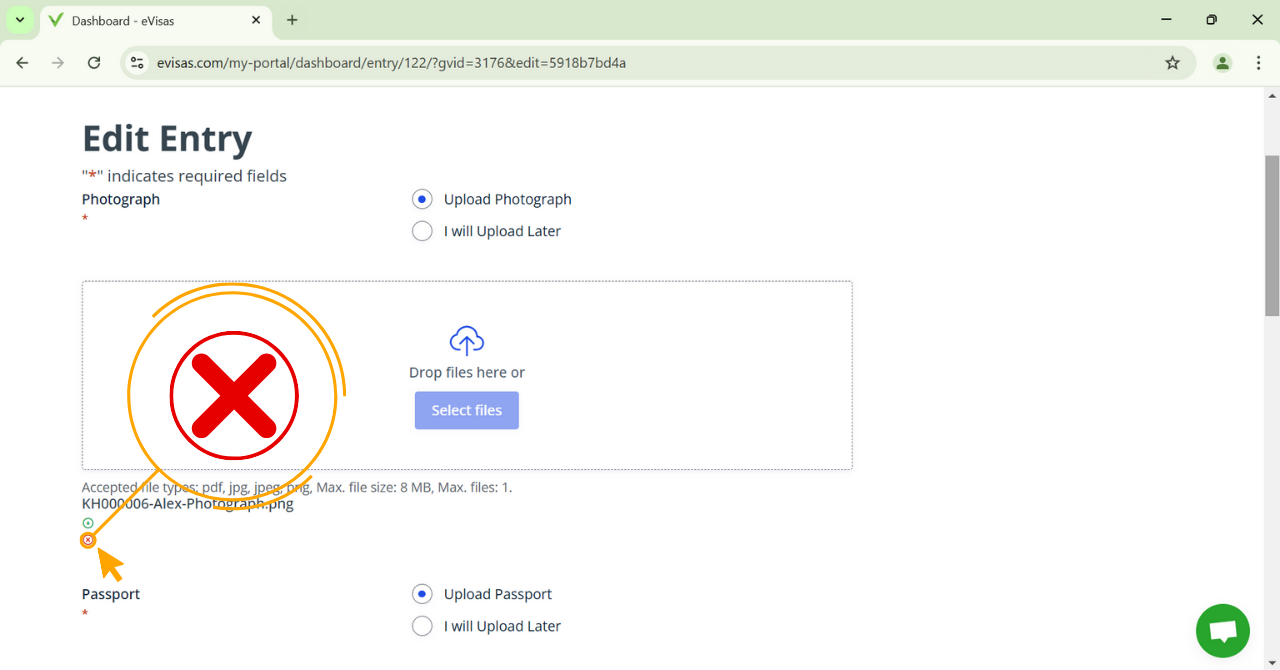
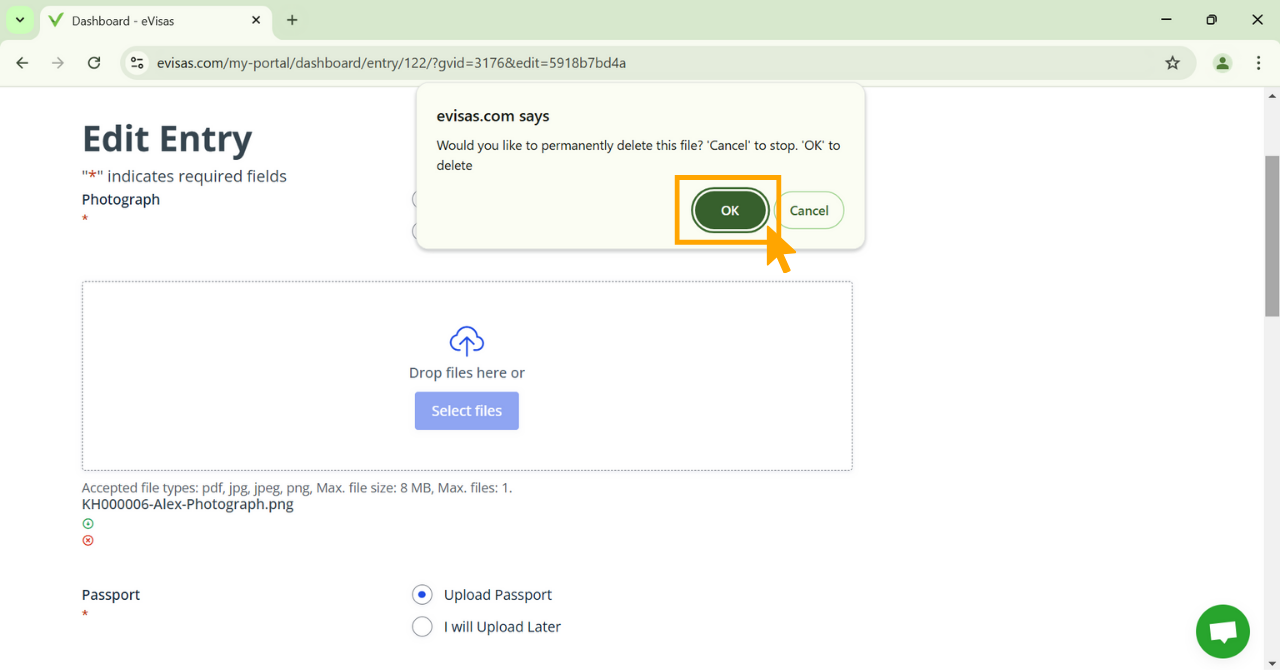
单击 "删除 "按钮,该按钮通常用"❌"表示。操作完成后,浏览器会要求您确认此操作。要删除当前照片或护照图像,请单击 "确定"。这一点至关重要,因为它可以保证从程序中删除之前的图像。
第 7 步:上传新照片或护照
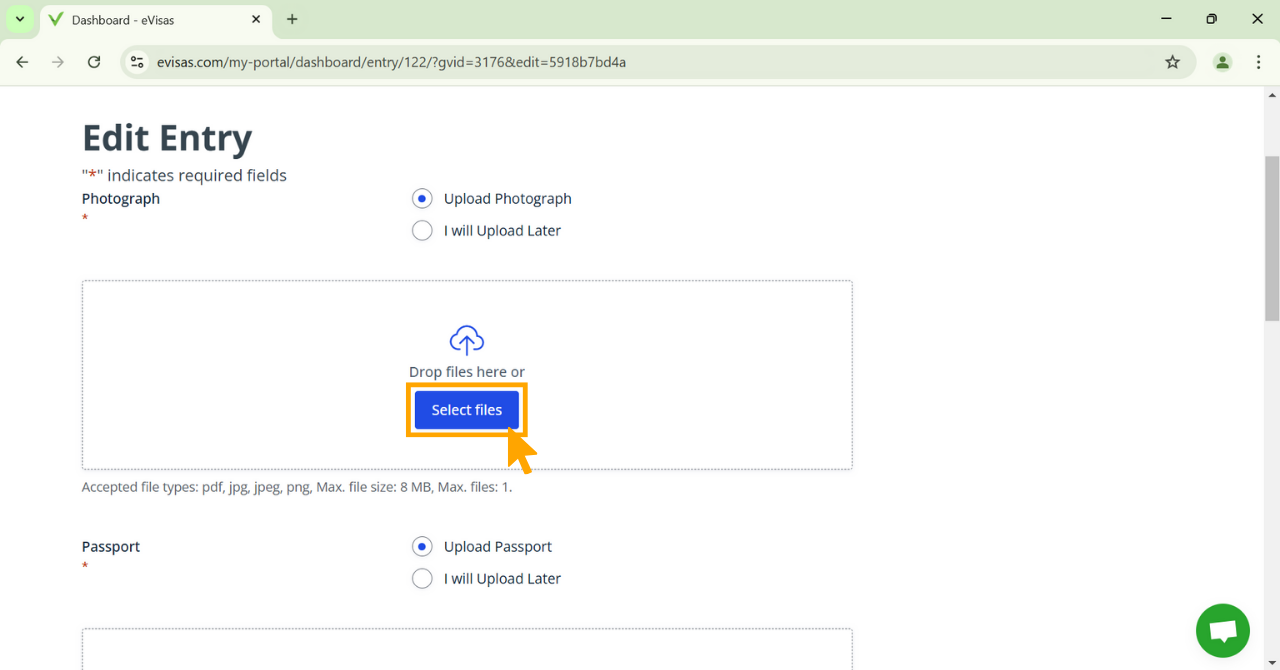
删除旧图像后,就可以添加新图像了。要查找更新的图像,请单击 "选择文件 "选项并搜索计算机。选择符合应用程序要求的高质量图像。
步骤 8:如有需要,重复护照步骤
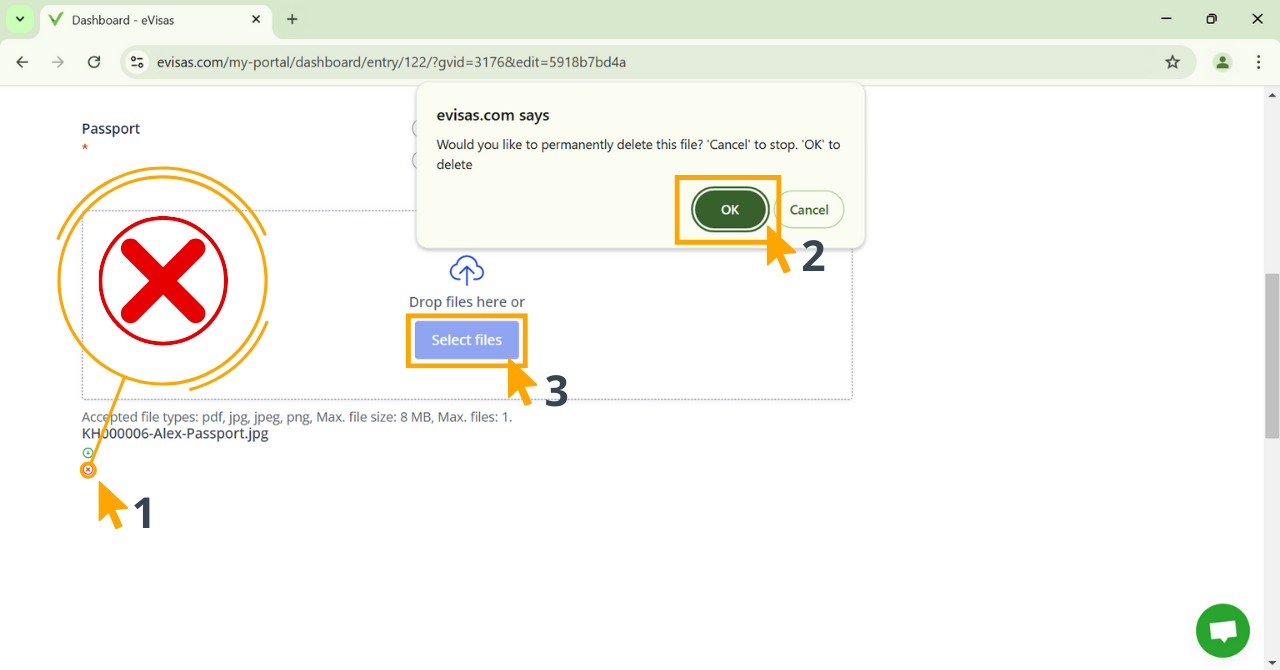
如果您还需要更新护照上的图像,请使用相同的程序。要上传新的护照照片,请删除旧照片,点击 "确定",然后点击 "选择文件"。
第 9 步:保存并更新您的申请
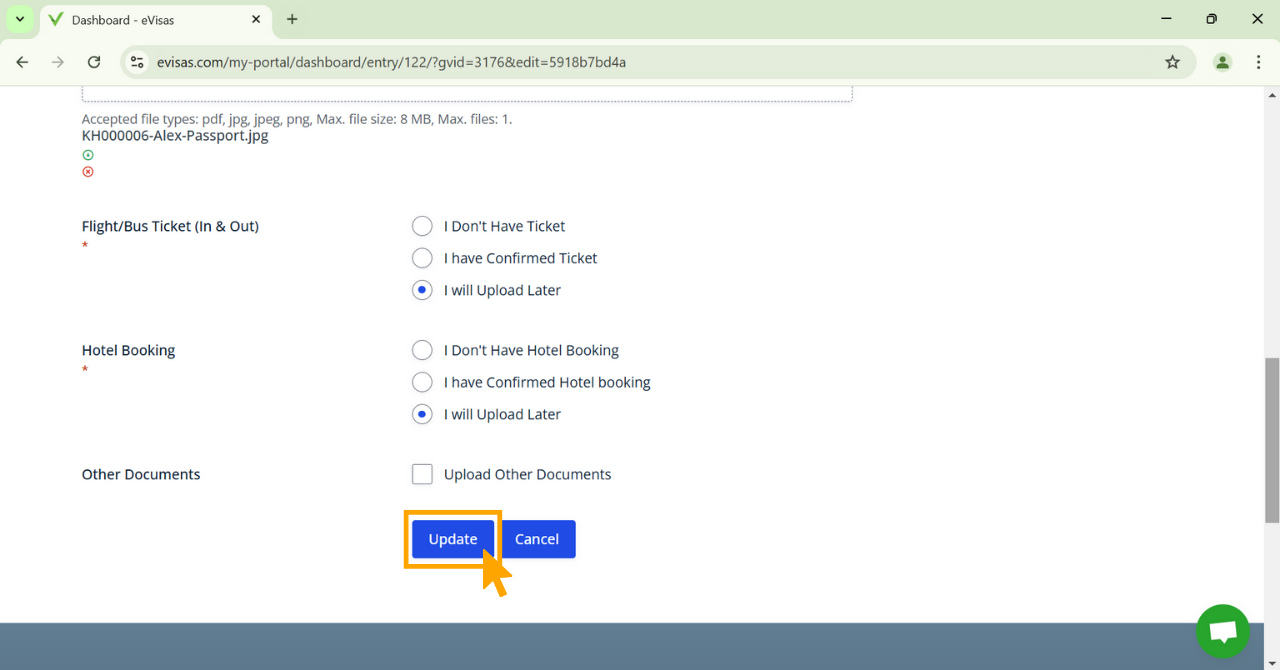
上传新文件后,点击 "更新 "保存所有更改。这样做可以确保您的护照照片和更新后的照片安全地保存在申请表中。
本详细教程将帮助您轻松更新申请表中的照片和护照。如果您有任何疑问,请随时联系我们。